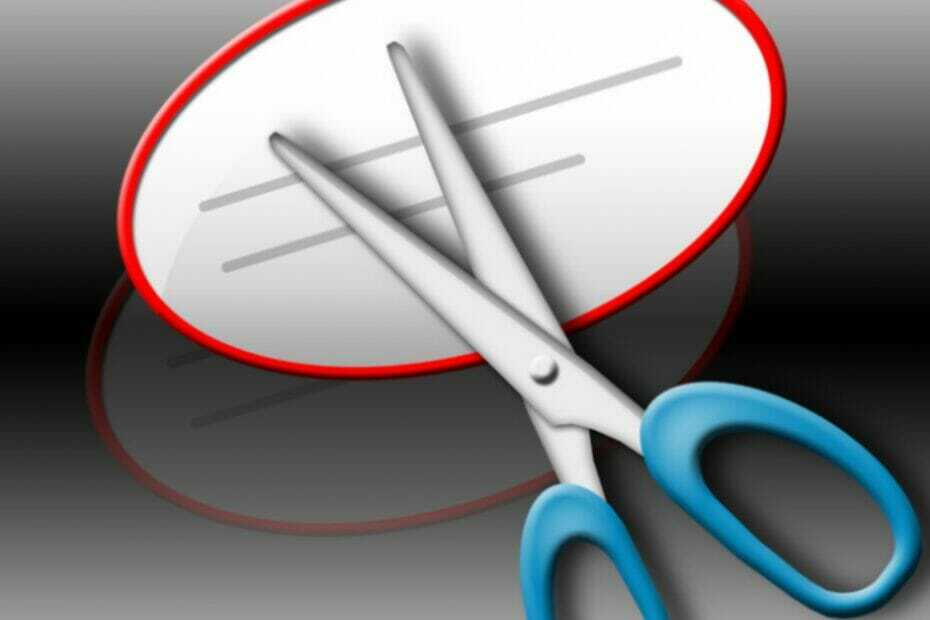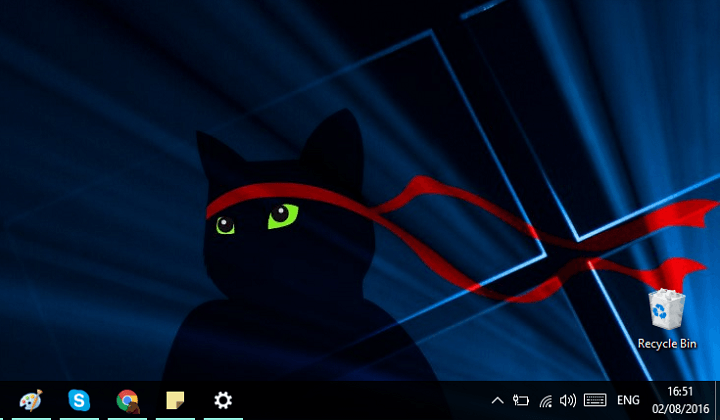
Tämä ohjelmisto pitää ajurit käynnissä ja pitää sinut turvassa tavallisista tietokonevirheistä ja laitteistovikoista. Tarkista kaikki ohjaimesi nyt kolmessa helpossa vaiheessa:
- Lataa DriverFix (vahvistettu lataustiedosto).
- Klikkaus Aloita skannaus löytää kaikki ongelmalliset kuljettajat.
- Klikkaus Päivitä ohjaimet uusien versioiden saamiseksi ja järjestelmän toimintahäiriöiden välttämiseksi.
- DriverFix on ladannut 0 lukijoita tässä kuussa.
Windows 10: n vuosipäivän päivitys on täällä, ja se toi paljon järjestelmäparannuksia ja käyttöliittymän muutoksia. Päivitys toi myös paljon mukautusvaihtoehtoja, joten voit periaatteessa kytkeä melkein kaikki järjestelmän elementit päälle tai pois päältä.
Tässä artikkelissa näytämme, kuinka voit sammuttaa sen Toimintakeskus ja Windows Inking -työtila. Emme kuitenkaan ole varmoja, miksi haluat poistaa Action Centerin tehtäväpalkista, koska se on kaikkien ilmoitusten keskus, mutta uskomme, että sinulla on omat syyt. Ehkä et pidä uudesta suunnittelusta, ehkä sinusta tuntuu, että toiminnallisuuden pitäisi olla parempi, se on sinun tehtäväsi.
Sama pätee Windows Inking -työtilaan, jos sinulla ei ole kosketusnäyttölaitetta, joka ei tue kyniä, et yksinkertaisesti tarvitse tätä ominaisuutta. Se kytketään yleensä pois päältä kaikilla laitteilla, joissa ei ole kosketusnäyttöä, mutta jos päivitys käynnisti sen jostain syystä, saat selville, kuinka se poistetaan käytöstä.
Joten, ilman lisäkysymyksiä, katsotaanpa, kuinka Action Center ja Windows Inking Workspace poistetaan tehtäväpalkista:
- Siirry Windows 10: n Asetukset-sovellukseen
- Valitse Mukauttaminen> Tehtäväpalkki
- Napsauta nyt Ota järjestelmän kuvakkeet käyttöön tai pois käytöstä
- Etsi Windows Inking Workspace ja Action Center ja poista ne käytöstä
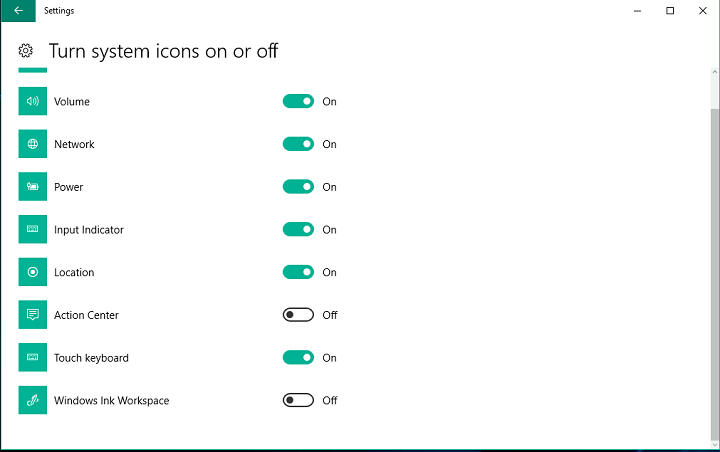
Kun olet tehnyt tämän, et näe näitä kahta kuvaketta tehtäväpalkissa. Jos haluat tuoda ne takaisin, toista vain prosessi ylhäältä, mutta loogisesti kytke nämä hinausominaisuudet päälle.
Jos sinulla on kysyttävää tai kommentteja, ilmoita siitä meille alla.
Aiheeseen liittyvät tarinat, jotka sinun on tarkistettava:
- Korjaus: Dropbox-synkronointikuvakkeet eivät näy Windows 10: ssä
- Onko tietokoneeni valmis Windows 10: n vuosipäivän päivitystä varten?
- Korjaus: Windows 10 -kuvakkeet ovat liian suuria
- Windows 10: n vuosipäivän päivitys: 6 parasta tietoa
- Korjaus: MsMpEng.exe aiheuttaa paljon suorittimen käyttöä Windows 10: ssä, Windows 7: ssä